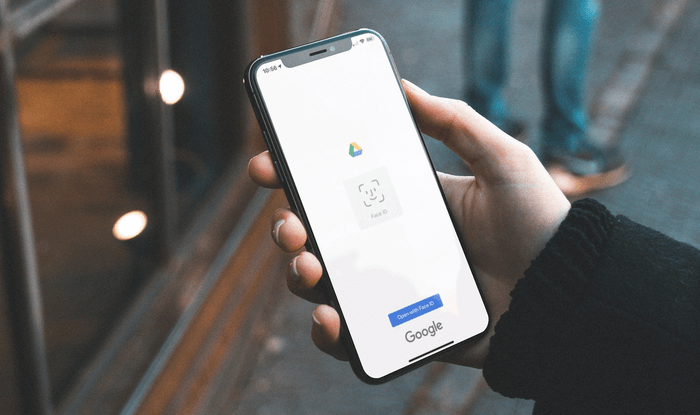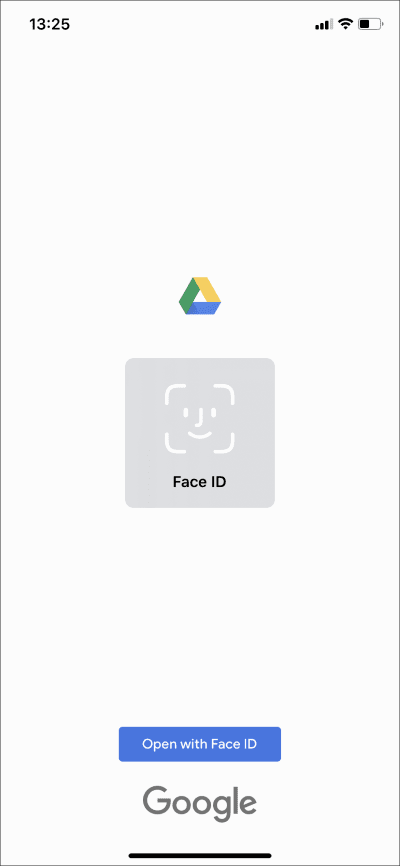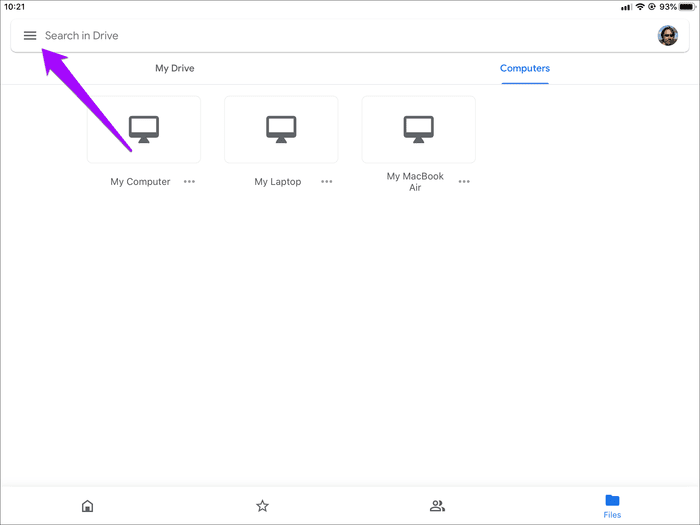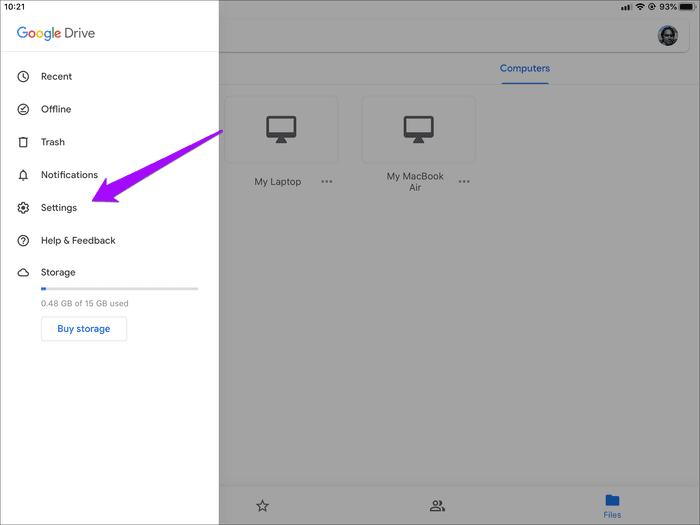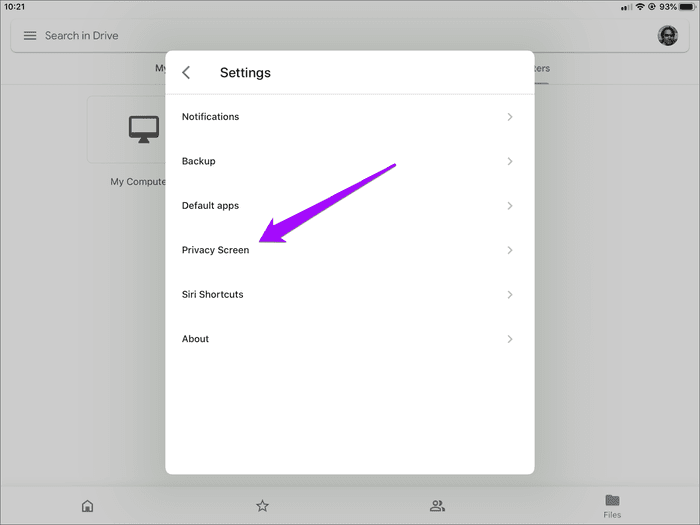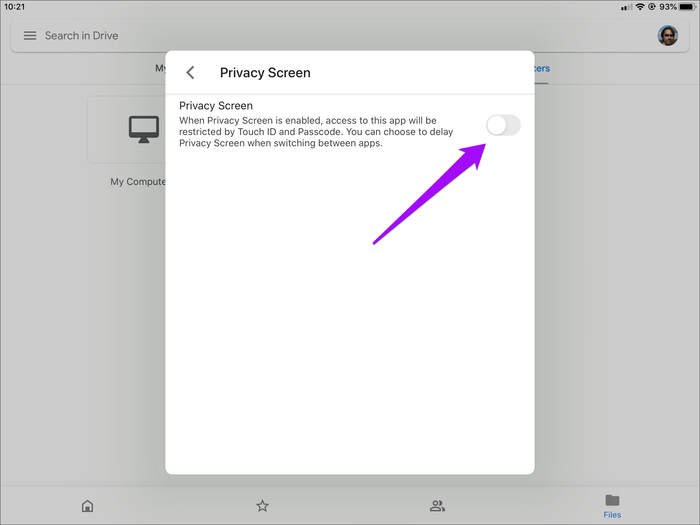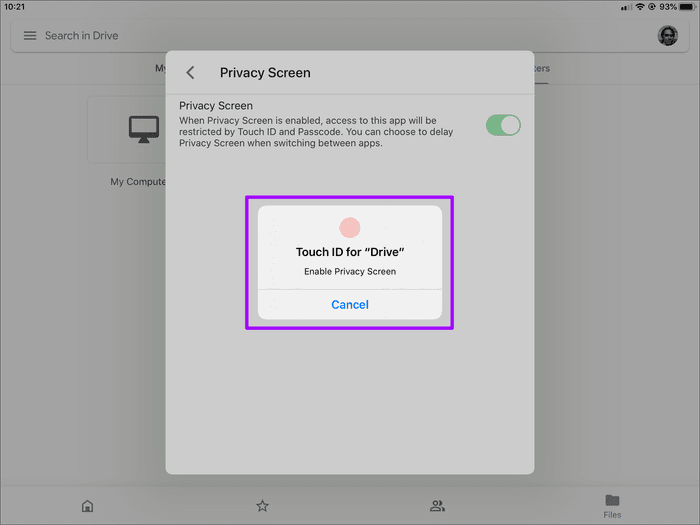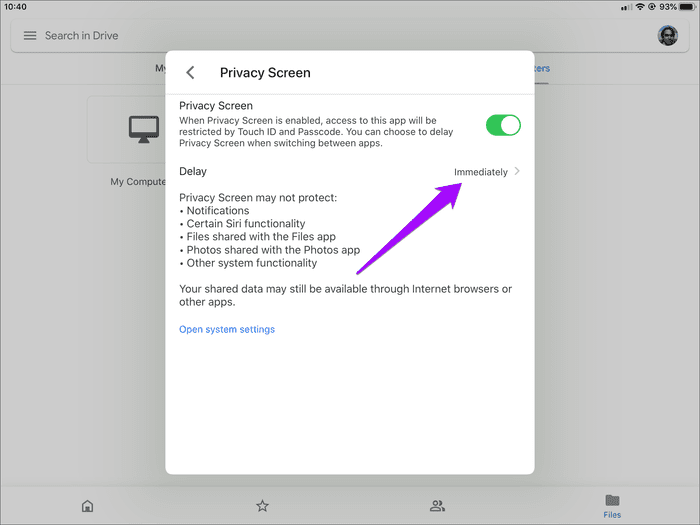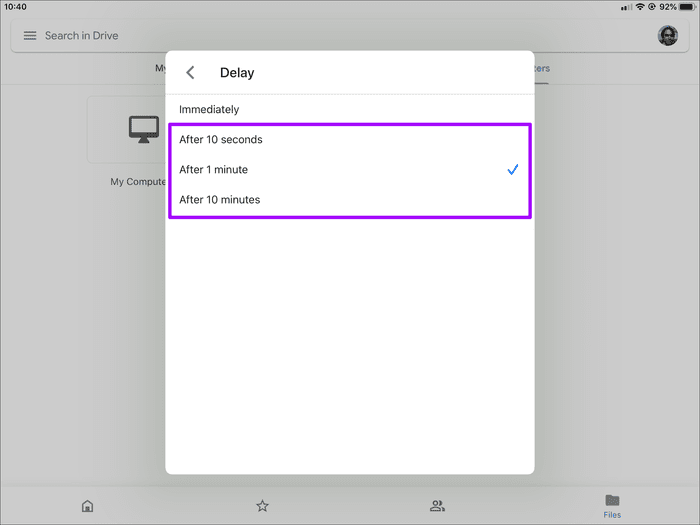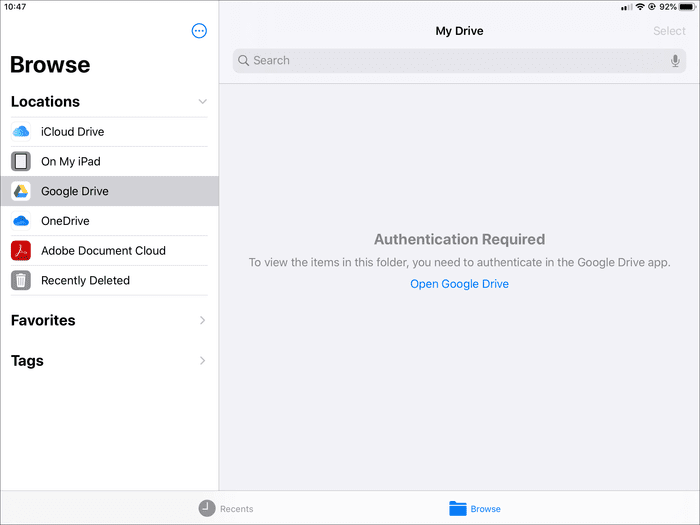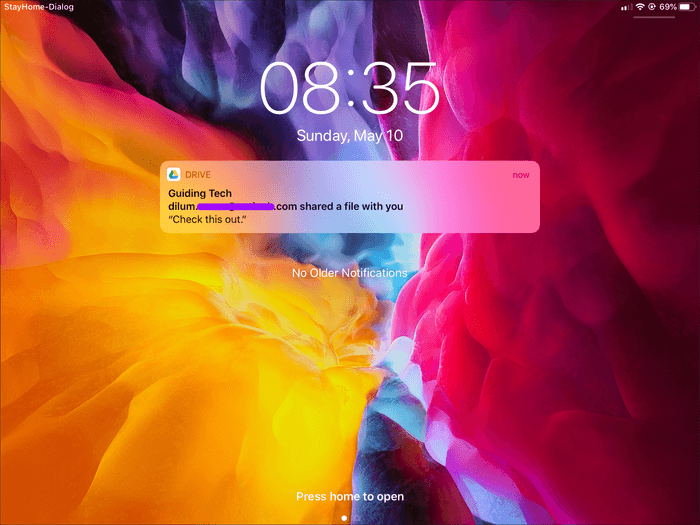Comment sécuriser Google Drive avec Face ID ou Touch ID sur iPhone et iPad
Nous stockons souvent des fichiers etDossiers importants dans Google Drive. Mais si vous êtes vulnérable Laisser l'iPhone ou l'iPad sans verrou Seul n'importe qui peut ouvrir L'application et accéder à son contenu. C'est pourquoi il est important d'avoir une assurance Vos fichiers importants dans Google Drive Utilisation de l'authentification Face ID ou Touch ID sur iPhone et iPad.
Il est important de sécuriser ces fichiers s'ils contiennent des informations sensibles ou s'il s'agit de fichiers partagés. Alors, Google Drive ne devrait-il pas inclure une autre couche de sécurité pour les protéger ? Eh bien, vous êtes perdu - L'application est livrée avec une fonctionnalité cachée avec une fonctionnalité appelée Écran de confidentialité.
Voyons comment fonctionne Privacy Drive dans Google Drive, comment l'activer sur votre iPhone ou iPad, et certaines choses à garder à l'esprit après avoir activé la fonctionnalité.
Confidentialité de l'écran dans GOOGLE DRIVE business
L'écran de confidentialité permet d'empêcher tout accès non autorisé à Google Drive, en particulier lorsque vous laissez votre iPhone ou iPad sans verrou. Activez-le et l'utilisateur devra passer par l'authentification Face ID ou Touch ID à chaque ouverture de l'application.
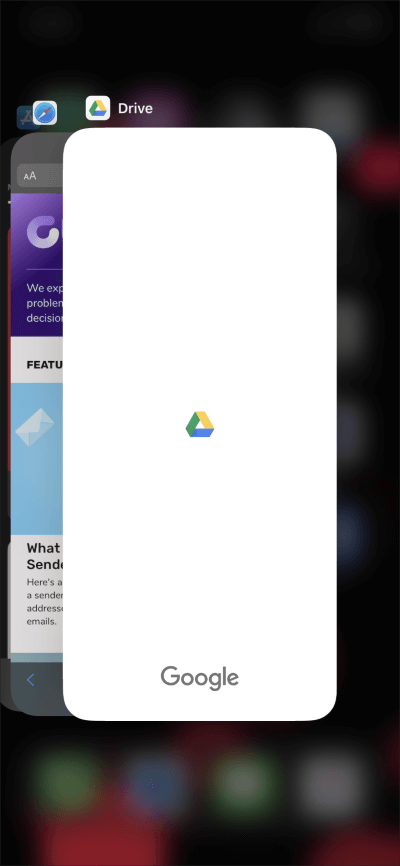
Remarque: Vous pouvez choisir de retarder les revendications d'authentification de l'écran de confidentialité si vous le souhaitez - plus d'instructions ci-dessous.
De plus, le changeur d'application iPhone / iPad masquera l'instantané standard de Google Drive, empêchant les autres d'entrevoir des fichiers ou des dossiers à l'intérieur du service de stockage en nuage.
Que se passe-t-il si Face ID ou Touch ID ne parvient pas à s'enregistrer ? Après deux tentatives, Google Drive vous demandera automatiquement d'utiliser le mot de passe de l'écran de verrouillage à la place. Alors ne vous inquiétez pas du blocage de l'application en raison du port d'un masque facial ou d'un doigt de sueur.
Comment activer l'écran de confidentialité GOOGLE DRIVE
L'écran de confidentialité n'est disponible que dans Google Drive 4.2020.18 et versions ultérieures. Si vous utilisez une ancienne version de L'application sur votre iPhone ou iPad, Mettez-le à jour dans l'App Store Avant de suivre les étapes ci-dessous.
Étape 1: Ouvert App Google Drive Cliquez sur l'icône du menu hamburger dans le coin supérieur gauche de l'application.
Étape 2: Clique sur Paramètres.
Étape 3: Clique sur Écran privé.
Étape 4: Activez l'interrupteur à côté de l'écran de confidentialité.
Étape 5: Passer à l'action Analyse Pour Face ID ou Touch ID.
Et c'est tout. L'écran de confidentialité est maintenant actif. L'iPhone ou l'iPad vous invitera à authentifier Face ID ou Touch ID lorsque vous souhaitez accéder à Google Drive.
Si vous souhaitez désactiver la couche d'authentification supplémentaire ultérieurement, suivez les étapes ci-dessus et désactivez le commutateur à côté de l'option d'écran Confidentialité, comme illustré dans la capture d'écran de l'étape 4.
Comment retarder l'offre de confidentialité de GOOGLE
Par défaut, l'écran de confidentialité est conçu pour exiger une authentification Face ID ou Touch ID chaque fois que vous ouvrez Google Drive. Cela se produit même lorsque vous revenez à Google Drive à partir d'une autre application.
Sur les iPhones et iPads avec Face ID, l'authentification est totalement indolore. Mais l'utilisation fréquente de Touch ID peut être ennuyeuse, en particulier lors du multitâche sur iPad.
À moins que vous ne soyez très prudent, vous pouvez retarder les réclamations Face ID / Touch ID. Revenez au même endroit que vous avez visité pour activer l'écran de confidentialité (voir l'étape 4 ci-dessus) et appuyez sur l'option de délai.
Sur l'écran suivant, vous pouvez choisir un délai de 10 secondes, 10 minute ou XNUMX minutes.
Une fois que vous avez fait cela, Google Drive nécessite l'authentification Face ID ou Touch ID uniquement lorsque vous ouvrez l'application, ou rallumez-la en fonction de la durée spécifiée.
Éléments à prendre en compte lors de l'utilisation de l'écran de confidentialité
Lorsque l'écran de confidentialité de Google Drive est activé pour iPhone ou iPad, vous devez prendre en compte certaines préoccupations (fonctionnelles et liées à la confidentialité).
Google Drive est devenu inutilisable avec l'application Fichiers
Google Drive agit comme une application de stockage cloud intégrée pour les fichiers. Cependant, lorsque l'écran de confidentialité est activé, l'application Fichiers n'affiche plus le contenu du dossier Google Drive.
À la place, vous devriez voir l'écran Authentification requise. Mais tu ne peux pas "Authentification«Application Fichiers pour se connecter à Google Drive avec l'écran de confidentialité activé. La seule façon d'utiliser Google Drive dans l'application Fichiers est de désactiver l'écran de confidentialité.
Les suggestions de recherche incluront l'historique de Google Drive
L'historique de Google Drive restera visible lors de vos recherches sur votre iPhone ou iPad.
Si vous avez récemment accédé à des fichiers dans Google Drive, la saisie des mots clés correspondants les indiquera sur l'écran des résultats. Vous pouvez bloquer les résultats de recherche liés à Google Drive via Paramètres iPhone / iPad> Drive> Siri et recherche.
Les notifications Google Drive ne sont pas affectées
L'activation de l'écran de confidentialité n'empêchera aucune notification d'apparaître dans Google Drive.
Si vous souhaitez empêcher les notifications concernant les fichiers, les commentaires ou les demandes partagées d'apparaître autour des autres, vous pouvez les désactiver via la section des notifications dans le volet des paramètres de Google Drive.
Vous pouvez toujours accéder aux fichiers à l'aide d'applications connectées à Google Drive
Les applications de productivité Google (Docs, Sheets ou Slides) continueront de vous permettre d'accéder aux documents pris en charge stockés dans Google Drive sans aucune restriction. Si c'est un problème, vous souhaiterez peut-être supprimer ces applications de votre iPhone ou iPad.
Privé et sûr
L'écran de confidentialité est une excellente application dans Google Drive qui vous aide à augmenter la sécurité de vos documents. Si vous ne comptez pas beaucoup sur l'utilisation de Google Cloud Storage via l'application Fichiers, cette fonctionnalité vaut la peine d'être utilisée pour sécuriser vos fichiers.
Maintenant, que diriez-vous de quelque chose avec des goûts de OneDrive Vault Personal? Cela rendra la sécurisation des fichiers sensibles dans Google Drive plus pratique. Nous examinerons cela dans les futures mises à jour de Google Drive.